 |
|
|
|---|
 |
|
|
|---|
 |
Le BIOS Binary Input Output System est très important. Il se lance au démarrage du système. En effet c'est une sorte de système d'exploitation qui initialise tous les composants du système et gère les ressources de la carte mère :
- Mémoire (plage mémoire) - IRQ Interupt ReQuest (Requête d'interruption) - DMA Direct Memory Acces (Accès direct à la mémoire) Il existe trois grands créateurs de BIOS : American Megatrend ou AMI BIOS, Award Modular BIOS, Phoenyx BIOS. Il permet de paramétrer les ressources et le comportement du système. Pour accéder au paramétrage du BIOS il faut appuyer sur une touche du clavier. Cette touche peut être  , ,  , ,  , ,  en fonction de votre BIOS. Cela n'est possible qu'au démarrage du système, il faut être rapide. en fonction de votre BIOS. Cela n'est possible qu'au démarrage du système, il faut être rapide.
Vous pouvez définir l'ordre de boot de votre PC : CD-ROM, Disque Dur, USB ... Certains BIOS permet d'afficher un menu de choix de boot en appuyant en général sur la touche  de votre PC. Le BIOS est la plus part du temps en anglais. de votre PC. Le BIOS est la plus part du temps en anglais.
Les derniers BIOS intègrent un noyau Linux. Ce qui leur permet d'avoir une interface graphique d'une meilleure définition, ainsi que la navigation a la souris. Certains intègrent même un mini navigateur internet. Le BIOS peut faire appel à d'autres BIOS au cour du démarrage (exemple : BIOS de carte contrôleur annexe) ATTENTION : Tout changement inapproprié dans le système peut entrainer le blocage de celui-ci y compris le BIOS lui-même. Dans ce cas pas de panique il existe un cavalier (ou jumper) qui permet de réinitialiser le BIOS avec des paramètres de base. Faire cette manœuvre hors tension et remettre le cavalier dans sa position d'origine avant de rebrancher le PC. Si vous ne trouvez pas le cavalier vous pouvez enlever la pile de la carte mère pendant 30 secondes, ça revient au même. |
|---|---|

|
|

|
 |
 |
|
|---|---|---|
| Exemple de BIOS Classique Navigation au clavier |
Exemple de BIOS UEFI avec un noyau Linux Navigation à la souris |
BIOS vidéo de votre carte graphique |
|
|
Celui-ci apparait en tout premier lieu afin d'initialiser votre matériel Vidéo et donne les informations suivantes:
- le Constructeur - le GPU - la mémoire Vidéo installée - la Version du BIOS de la carte Graphique |
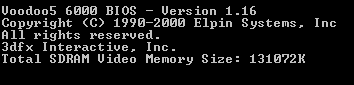 |
|---|---|
| Exemple BIOS vidéo 3Dfx | |
BIOS SCSI/SATA/SAS |
|
|
-Le BIOS SCSI/SATA/SAS pour initialiser et configurer les périphériques SCSI/SAS/SATA et les fonctions RAID.
Dans le cas d'un de ces BIOS il apparait après le BIOS de la carte mère. Il affiche les informations suivante: -Version Du BIOS -Constructeur -Liste des périphériques SATA/SCSI/SAS, ainsi leur caractéristiques. -Le mode d'utilisation (RAID) L'appui sur une touche ou une combinaison de touches spécifiée permet de rentrer dans le mode de configuration des disques. |
 |
Exemple de BIOS SCSI |
Dans certains cas vous serez amené à flasher votre BIOS. Ceci est une opération à risque, en général vous n'avez pas besoin de le faire.
Voici certains des cas qui peuvent être corrigés par un flash du BIOS de votre carte mère :
- Capacité de disque dur non reconnu.
- Processeur non reconnu ou reconnu à un niveau inférieur.
- Utilisation de SSD.
Personnellement j'ai eu quelques cas où j'ai due flasher le BIOS de ma carte mère :
- Carte mère instable, il fallut attendre la cinquième version du BIOS pour avoir un paramètre supplémentaire à désactiver rendant enfin la carte mère stable.
- PC figé au moment de choisir un boot (utilisation d'un clavier USB et d'un clavier sans fil)
Pour flasher un BIOS vous avez deux solutions. Mais avant, vérifiez la version actuel de votre BIOS (indiquer au démarrage du BIOS, il se peut que le BIOS soit masqué par une image. Dans ce cas aller dans le BIOS et désactivé l'affichage de l'image). Si la version proposé sur le site du constructeur est la même inutile de flasher votre BIOS.
Soyez sur d'utiliser le BIOS pour votre carte mére (vérifier référence et version de carte mère).
Utiliser le logiciel et le fichier .bin fournit par le constructeur de votre carte mère. Disponible sur le site du constructeur de votre carte mère.
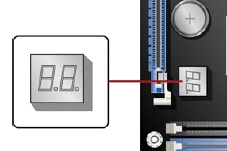 |
Affiche un code en hexadécimal dans le coin inférieur droit de l'écran ou sur un afficheur directement sur la carte mère.
L'avantage d'avoir l'afficheur sur la carte mère permet de diagnostiquer l'origine du problème même si l'affichage sur écran est inopérant. Le code donne l'origine du problème voici une liste de correspondance des codes POST. Il est possible de trouver des cartes de diagnostique à brancher dans un port PCI. Une fois branche (hors tension) l'afficheur intégré pourra fournir le code POST. |
|---|
 |
Développer par MSI pour diagnostiquer les problèmes grâce à un code donné par 4 LED.
Permettant ainsi un diagnostic précis. Voici un tableau récapitulatif des codes LED ou D-Braket. |
|---|
| Code LED | Description | ||||
|---|---|---|---|---|---|
|
Mise en route du système
Problème de processeur si figé à cette étape |
||||
|
Initialisation du chipset | ||||
|
Test de la mémoire | ||||
|
Décompression du BIOS dans la RAM pour un boot rapide | ||||
|
Initialisation du contrôleur de clavier | ||||
|
Test du BIOS de la carte graphique
affichage des informations de la carte graphique sur l'écran. |
||||
|
Initialisation du processeur
Affichage les informations CPU sur l'écran |
||||
|
Test de l'horloge temps réel
RTC (Real Time Clock) |
||||
|
Initialisation de la carte graphique
Affiche les informations sur la carte graphique. |
||||
|
Affiche le LOGO du BIOS
Affiche les informations des différents composants du système. |
||||
|
Test de la mémoire de base 240k a 620 k
Puis test de la mémoire étendue |
||||
|
Attribution des ressources pour le Bus ISA | ||||
|
Initialisation du contrôleur de Disque,
ainsi que les disques dur. |
||||
|
Initialisation du contrôleur de disquette,
ainsi que les lecteurs de disquette |
||||
|
Tentative de boot | ||||
|
Boot du système d'exploitation |
| NOUVEAU BIOS UEFI | ||
|---|---|---|
| Code sonore | Description | code de débogage |
| 1 Bip court | Boot BIOS Block OK | |
| 3 Bip long | Problème RAM | 53 |
| 5 Bip long | Pas de carte vidéo détectée | D6 puis OD |
| court/long en alternance | Problème de température CPU ou Carte mère | |
| Ancien BIOS | ||
|---|---|---|
| Code sonore | Description | BIOS |
| 1 Bip Très court | Problème carte mère | AMI |
| Probléme carte mémoire | AWARD | |
| 1 Bip court | Tout va bien | AMI & AWARD | 1 bip long et 3 courts | Problème de carte graphique | AMI & AWARD |
| 1 Bip court et 3 longs | Problème de mémoire | AMI |
| 1 bip, pause, 1 bip, pause, 2 bips | Problème de CPU | PHOENIX |
| 1 bip long et 9 courts | Problème au niveau de la ROM | AWARD |
| 2 bip courts | Problème au niveau de la CMOS | AWARD |
| 3 bips, pause, 3 bips, pause, 4 bips | Problème de mémoire vidéo | PHOENIX |
| 3 bips, pause, 4 bips, pause, 1bip | Problème de carte graphique | PHOENIX |
| 4 bips, pause, 3 bips, pause, 1 bip | Problème de mémoire | PHOENIX |
| 5 bips courts | Problème au CPU | AMI & AWARD |
| Bips longs et récurrents | Problème de mémoire mal installée | AWARD |
| Bips courts, aigus et récurrents | La température du CPU est trop élevée | AWARD |